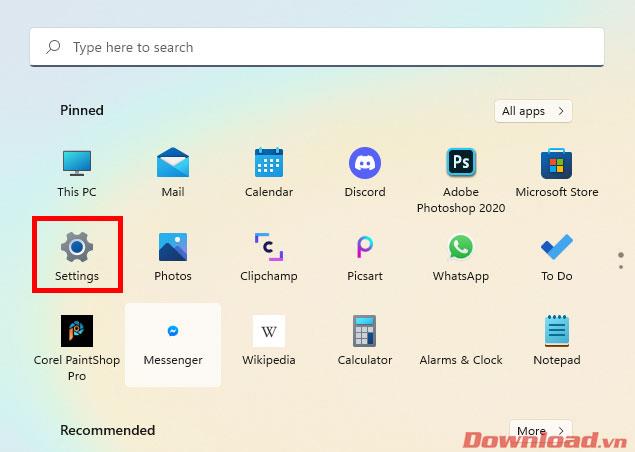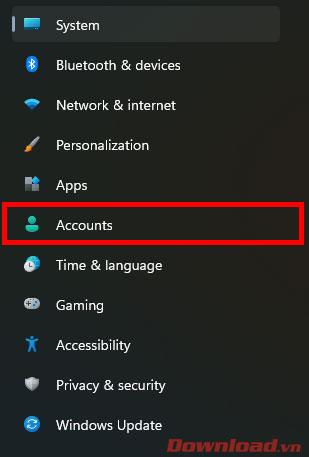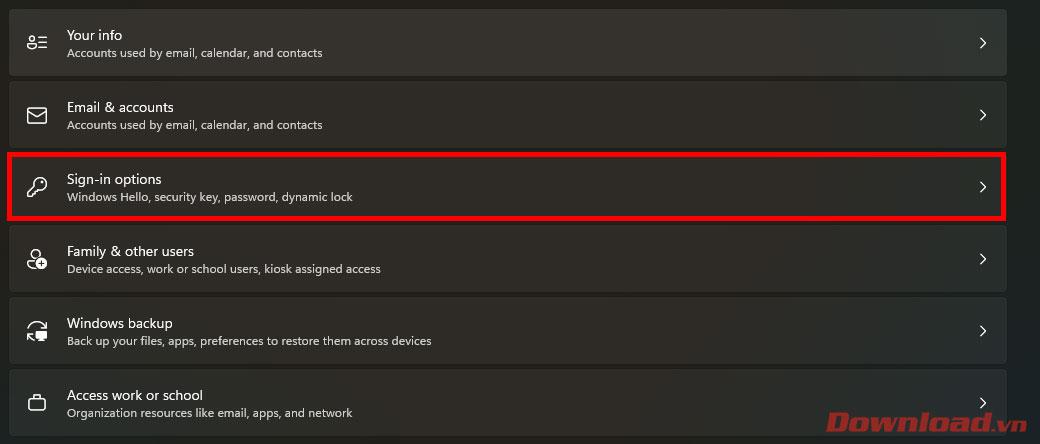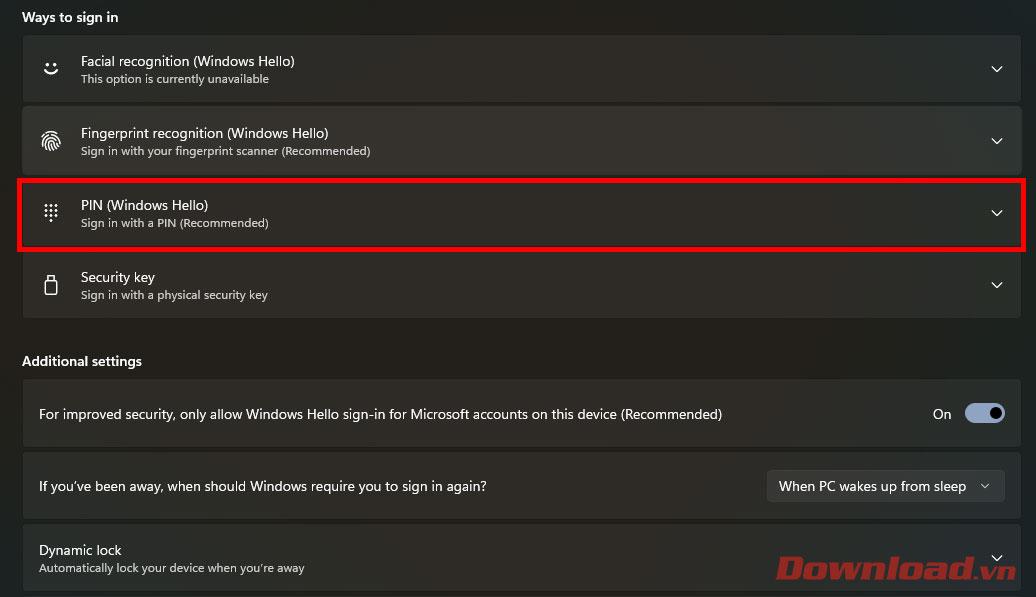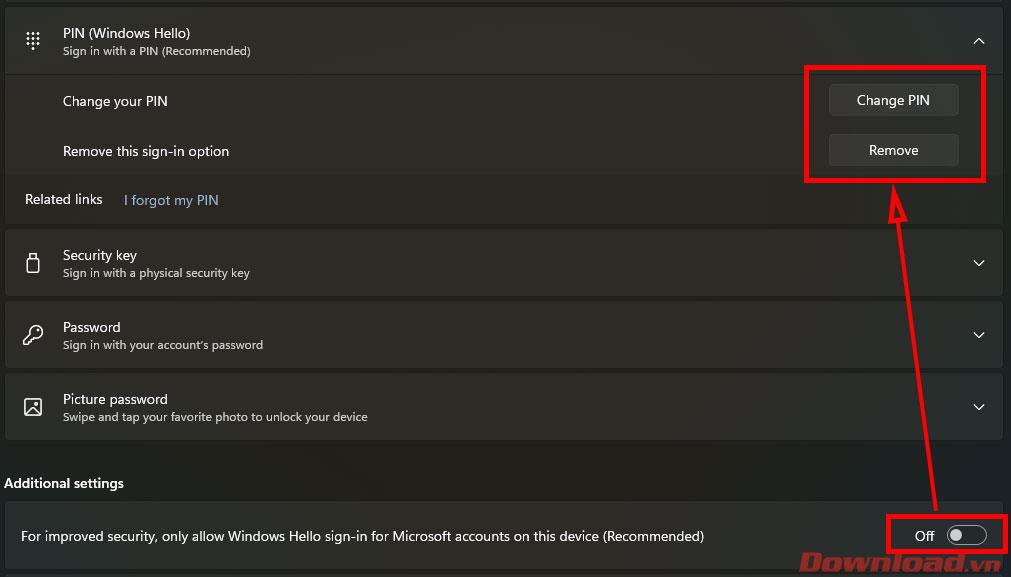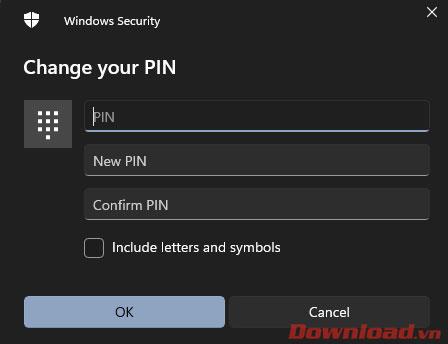Windows 11: ssä PIN on erittäin hyödyllinen ja kätevä suojaustyökalu käyttäjille. Jotkut ihmiset eivät kuitenkaan tunne tarvetta tai jostain syystä halua poistaa PIN-koodia. Alla oleva artikkeli opastaa sinua PIN-koodin vaihtamisessa tai poistamisessa Windows 11:ssä.
Ohjeet PIN-koodin poistamiseen tai vaihtamiseen Windows 11:ssä
Jos haluat muuttaa PIN-koodia, paina ensin Käynnistä -painiketta ja valitse sitten Asetukset .
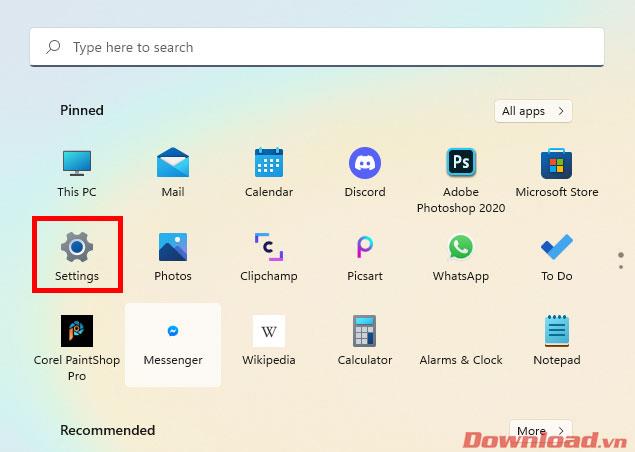
Napsauta näkyviin tulevassa ikkunassa vasemmanpuoleisessa valikossa Tilit- painiketta.
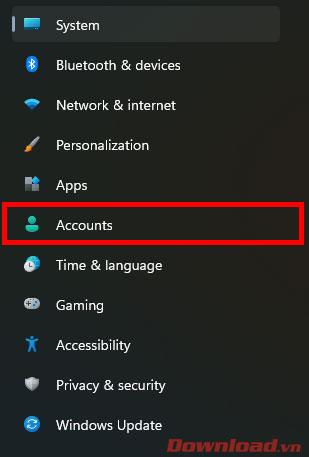
Jatka napsauttamalla Kirjautumisasetukset -riviä .
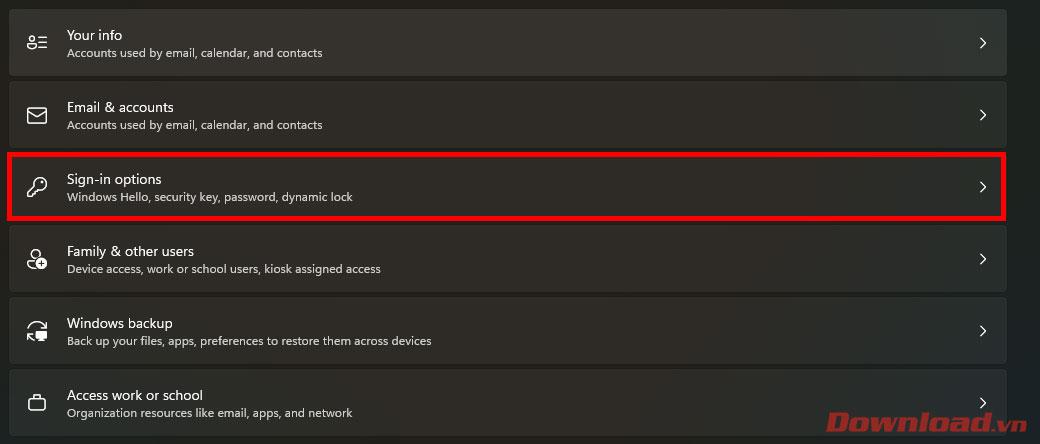
Napsauta näkyviin tulevassa luettelossa PIN-koodia (Windows Hello).
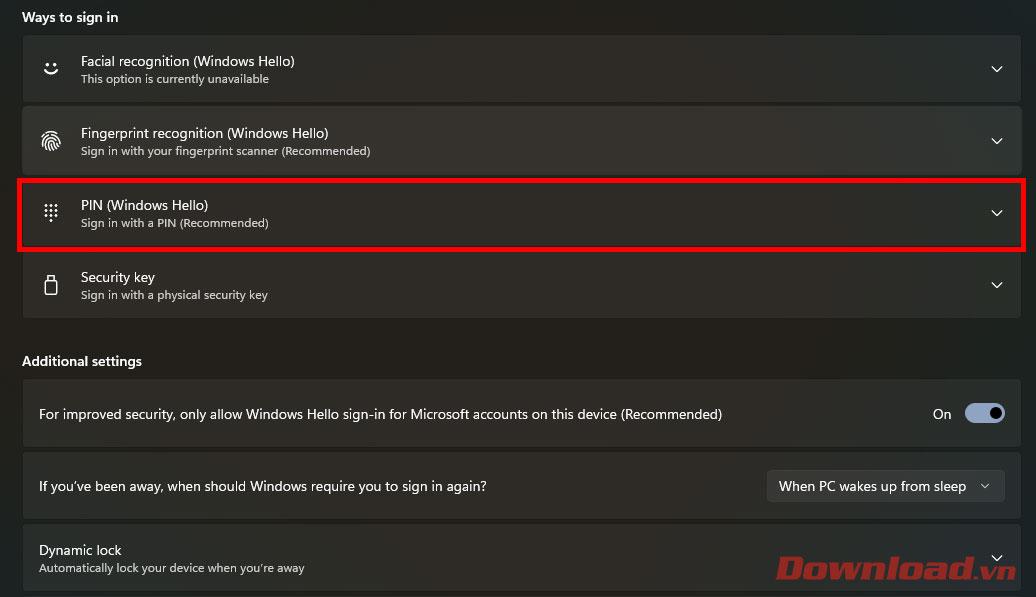
Tällä hetkellä sinun on kiinnitettävä huomiota rivin painikkeen kääntämiseen Turvallisuuden parantamiseksi salli vain Windows Hello -sisäänkirjautuminen Microsoft-tilille tässä laitteessa (suositus) Off- asentoon . Voit sitten vaihtaa PIN- koodin valitsemalla Vaihda PIN-painikkeen tai poistaa PIN-koodin valitsemalla Poista. Jos et aseta Paranna turvallisuutta, salli vain... -painiketta Pois päältä , Poista PIN -vaihtoehto ei tule näkyviin.
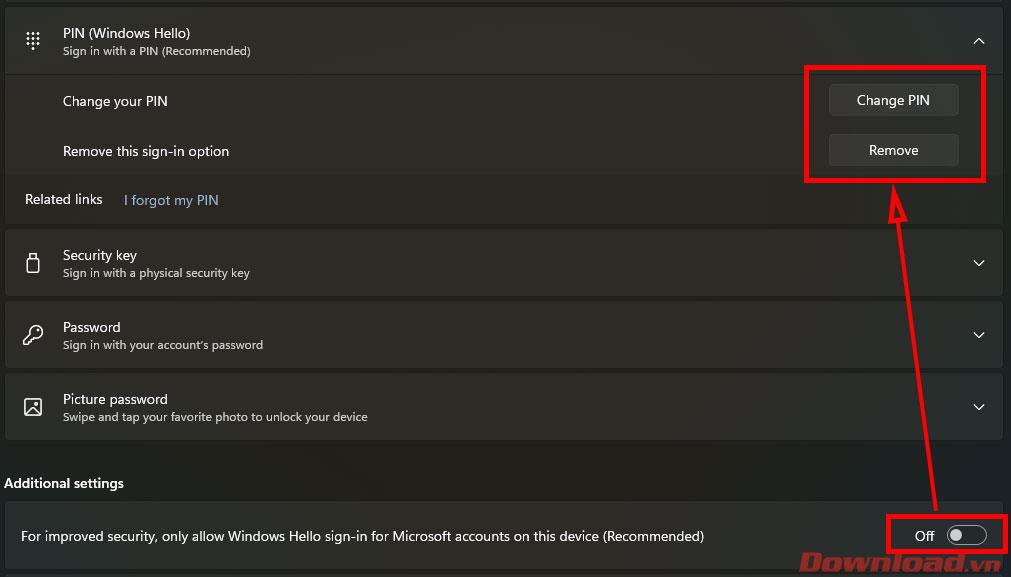
Voit vaihtaa PIN-koodin kirjoittamalla vanhan PIN-koodin ja kirjoittamalla sitten uuden PIN-koodin valintaikkunaan.
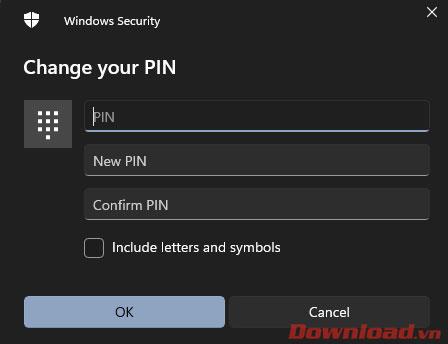
Jos haluat poistaa PIN-koodin, sinun on vahvistettava antamalla Microsoft-tilisi salasana.
Menestystä toivottaen!